Bạn đang xem bài viết Cách sửa lỗi Windows Defender chiếm quá nhiều tài nguyên CPU tại Pgdphurieng.edu.vn bạn có thể truy cập nhanh thông tin cần thiết tại phần mục lục bài viết phía dưới.
Windows Defender là chương trình diệt virus miễn phí được cài đặt kèm Windows 10, tuy là bản miễn phí nhưng Windows Defender là một chương trình diệt virus cực kỳ mạnh mẽ, không thua kém các chương trình trả phí, tuy nhiên Windows Defender vẫn có những hạn chế nhất định như chiếm khá nhiều tài nguyên CPU, bài viết này sẽ giúp các bạn khắc phục được điều đó.
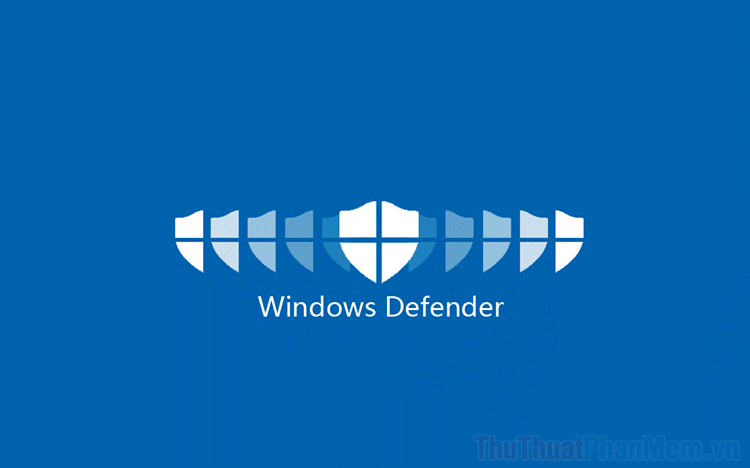
Bước 1: Tại màn hình chính của Desktop, các bạn Click chuột phải vào thanh Taskbar và chọn Task Manager.
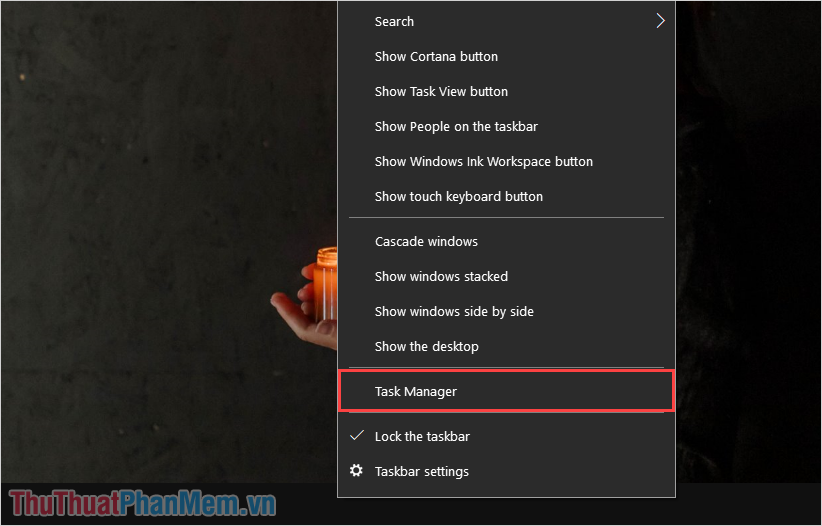
Bước 2: Sau đó, các bạn chọn thẻ Details để xem các ứng dụng đang hoạt động trên máy tính Windows.
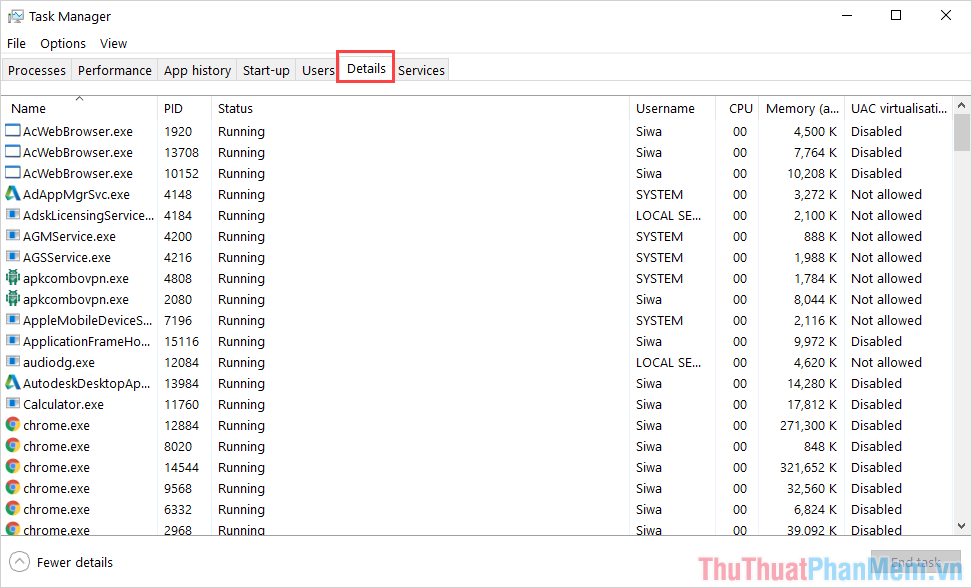
Bước 3: Các bạn tiến hành kéo xuống dưới để tìm thẻ “MsMpEng.exe” và Click chuột phải chọn Set priority => Low.
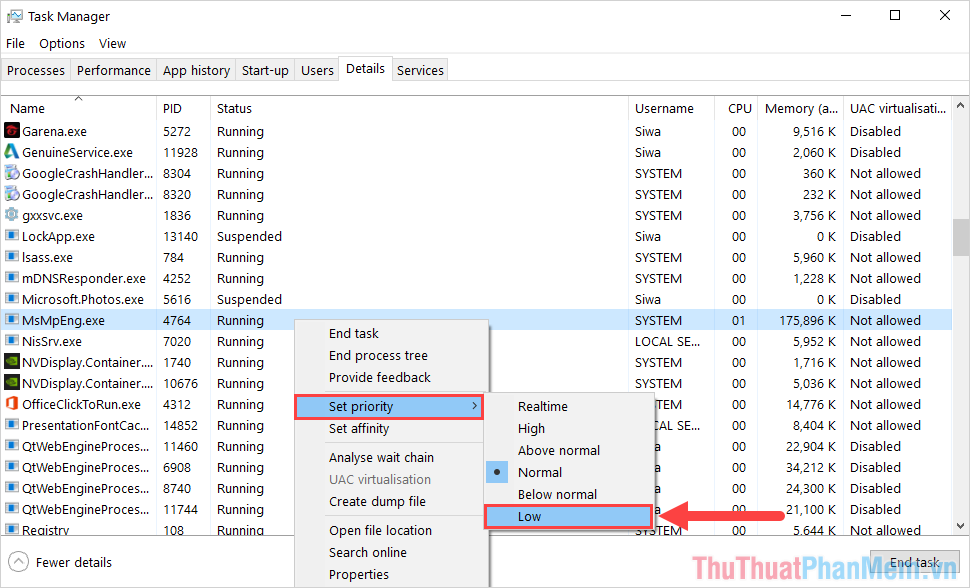
Bước 4: Tiếp theo, các bạn Click chuột phải để chọn Set affinity để thiết lập cấu hình sử dụng CPU cho ứng dụng.
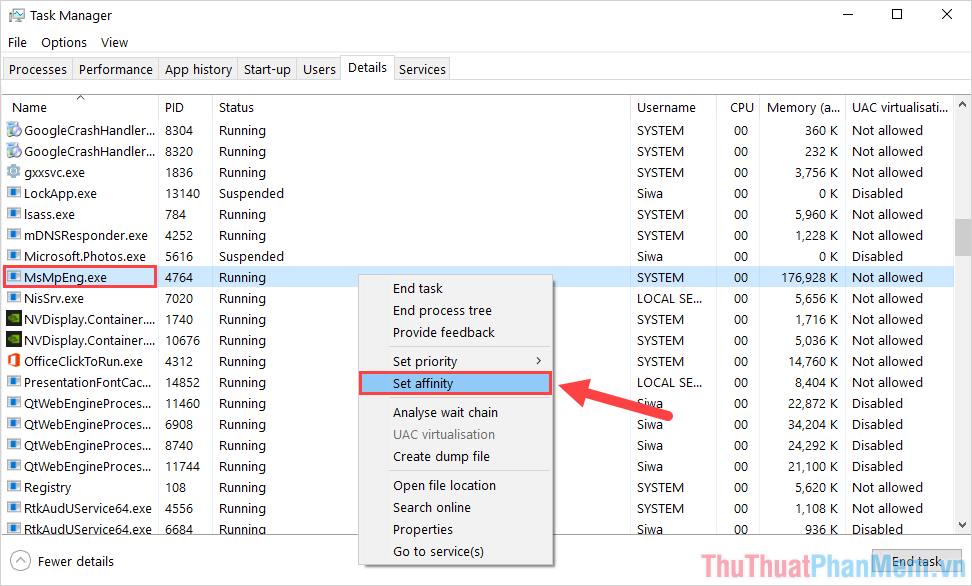
Bước 5: Để ngăn chặn Windows Defender sử dụng 100% CPU thì chúng ta chỉ thiết lập cho ứng dụng 01 CPU duy nhất.
Các bạn tiến hành bỏ đánh dấu tất cả các mục CPU và chỉ chọn duy nhất CPU 0 (1), sau đó các bạn nhấn OK (2) để hoàn tất.
Sau khi thiết lập hoàn tất, các bạn tiến hành khởi động lại máy tính để kiểm tra, lúc này Windows Defender sẽ không thể sử dụng được quá nhiều tài nguyên CPU trên máy tính.
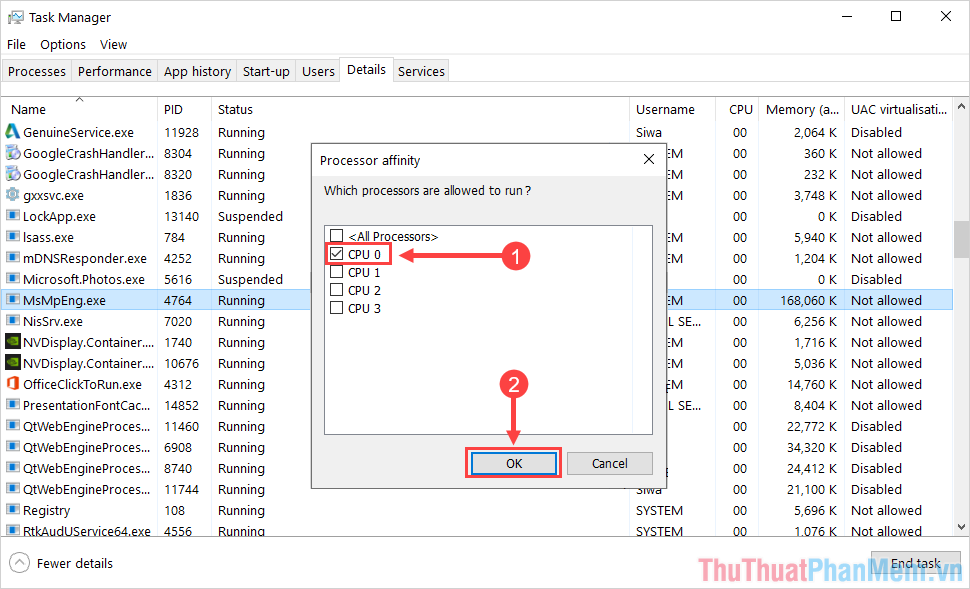
Trong bài viết này, Thủ thuật phần mềm đã hướng dẫn các bạn cách xử lý lỗi Windows Defender sử dụng quá nhiều tài nguyên CPU trên máy tính. Chúc các bạn một ngày vui vẻ!
Cảm ơn bạn đã xem bài viết Cách sửa lỗi Windows Defender chiếm quá nhiều tài nguyên CPU tại Pgdphurieng.edu.vn bạn có thể bình luận, xem thêm các bài viết liên quan ở phía dưới và mong rằng sẽ giúp ích cho bạn những thông tin thú vị.
Nguồn: https://thuthuatphanmem.vn/cach-sua-loi-windows-defender-chiem-qua-nhieu-tai-nguyen-cpu/
Từ Khoá Tìm Kiếm Liên Quan:
